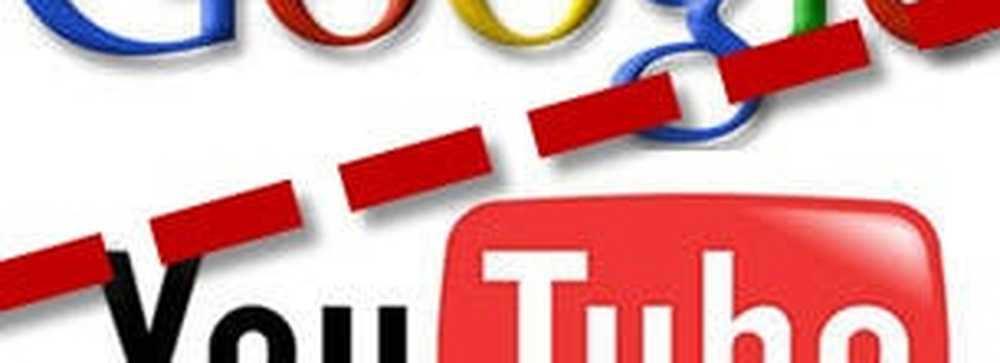Slik fjerner du Spotify fra din Facebook-konto
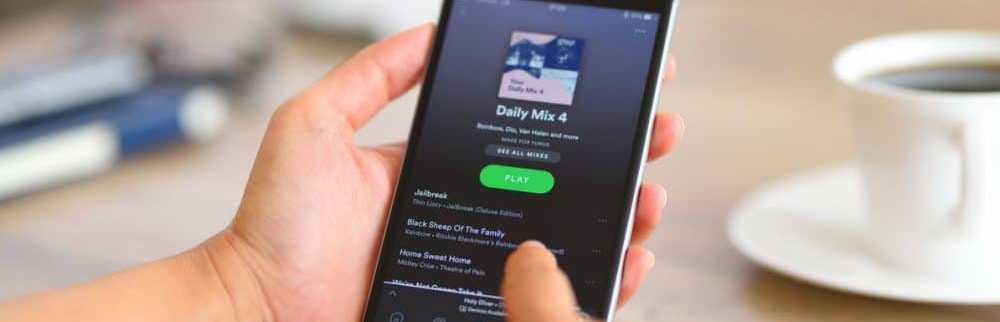
Men det kan være ganger når du vil logge deg på Spotify-kontoen din med et annet passord, eller du vil isolere Facebook-kontoen din fra Spotify. Det er flere måter du kan gjøre dette på, men først må du forsikre deg om at du kan komme inn på kontoen din etter at du har koblet fra Spotify fra din Facebook-konto.
Hvorfor bør du oppheve Spotify fra Facebook?
Før du bestemmer deg for å koble din Spotify-konto fra din Facebook-konto, bør du vurdere årsakene dine hvorfor.
Aktivering av Spotify-kontoen din med Facebook vil gi deg:
- Logg deg raskt på Spotify-kontoen din på en hvilken som helst nettleser hvor du allerede er logget inn på Facebook.
- Åpne Spotify-kontoen din på Facebook-aktivert mobil uten å måtte logge på.
- Du trenger bare å huske et enkelt passord i stedet for to.
Ved å koble Spotify til Facebook-data kan du:
- Koble enkelt sammen med Facebook-venner på Spotify, og se hvilken musikk vennene dine liker.
- Del raskt lytte smaker til Facebook.
Alle disse funksjonene blir deaktivert når du kobler fra Spotify fra Facebook-kontoen din.
Samtidig er det mange grunner til at folk er bekymret for deres privatliv når de knytter Spotify og Facebook. Begge tjenestene har tilgang til dine opplysninger på den andre tjenesten. Tilgang som dette lar dem dele dine preferanser og smaker med annonsører. I tillegg må du stole på begge selskapene med informasjonen du oppgir på begge kontoene.
Ved å koble sammen de to tjenestene, låser du ned personvernet ditt litt mer. Det koker ned til det som er viktigere for deg: sosial deling og fellesskap, eller ditt privatliv. Hvis du har truffet beslutningen om å koble fra de to kontoene, les så videre.
Tilbakestill Spotify-passordet ditt
Før du begynner, sørg for at du vet hva ditt nåværende Spotify-passord er. Spotify gjør det ikke enkelt å finne tilbakestillingssiden for passord fra kontoinnstillingene dine. Du kan imidlertid gå direkte til passordforskningssiden for å tilbakestille kontoen din. Nå som du kjenner ditt faktiske Spotify-passord, er du klar til å knytte forbindelsen mellom din Facebook-konto og Spotify.

Bare koble Facebook fra Spotify
Hvis din største bekymring bare er at Facebook kan få tilgang til dine Spotify-interesser og data, kan du slå av den forbindelsen uten å deaktivere muligheten til å logge på med Facebook-kontoen din.

Å gjøre dette:
- Logg inn på din Spotify-konto.
- Klikk på din Profilikonet og velg Konto.
- Klikk Personverninnstillinger fra listen i den venstre navigasjonsmenyen.
- Rull ned til Facebook-data delen, og deaktiver Behandle mine Facebook-data.
- Klikk på bekreftelsesvinduet Ja - Slå av.
Dette vil blokkere Spotify fra å behandle data om hvem du deler musikk fra Spotify. Det forhindrer Spotify fra å legge ut på Facebook, eller importere Facebook-kontakter og mer.
Dette etterlater påloggingsfunksjonen, slik at du fortsatt har muligheten til å logge på Spotify med Facebook-kontoen din, men det forbedrer personvernet ditt ved å blokkere Spotify fra å få tilgang til flere av Facebook-dataene dine.
Spotify gjør unlinking fra Facebook Vanskelig
Det som er bemerkelsesverdig er at Spotify har gjort noe så enkelt som å koble Facebook-kontoen din fra din Spotify-konto bemerkelsesverdig vanskelig.
Spotify-tjenester der du ikke kan koble Spotify fra Facebook:
- Spotify Web Player: Du kan bare koble fra Facebook-data, men ikke Facebook-innlogging.
- Spotify Desktop App: Det er ikke mulig å koble fra tilkobling til Facebook fra skrivebordet.
- Spotify Mobile: Hvis du undersøker innstillinger i Spotify-mobilappen, ser du ikke engang Facebook nevnt.
Selv om det virker umulig, er det faktisk en måte å koble fra din Facebook-konto fra Spotify.
Løsne Spotify på Facebook
En gang til, sørg for at du har endret Spotify-kontopassordet ditt før du følger trinnene nedenfor. Siden Spotify ikke lar deg koble fra Facebook på slutten, må du koble fra Spotify fra din Facebook-konto.

Logg inn på din Facebook-konto, og følg trinnene nedenfor for å tvinge en frakobling med Spotify.
- Klikk på rullegardinmenyen øverst til høyre på hoved Facebook-siden og klikk innstillinger.
- Å velge Apper og nettsteder fra navigasjonsruten på venstre side av vinduet.
- Rull ned til du ser Spotify app og sjekk markeringsboksen for å velge den.
- Du får en advarsel om at denne handlingen kan slette Spotify-kontoen din, men det vil ikke. Å velge Fjerne.
Ikke velg Slett alle innlegg, bilder og videoer med mindre du virkelig vil ha alle tidligere Spotify-innlegg på Facebook for å bli slettet.
Når du er ferdig, kan du gå tilbake til Spotify Web Player og logge på med ditt nye passord. Facebook login vil ikke lenger være tilgjengelig.
Løsne Spotify fra Facebook App
Hvis du ikke bruker Facebook i nettleseren, kan du også koble Spotify med Facebook-appen for enten Android eller iOS.
- Åpne Facebook-appen på telefonen din.
- Trykk på ikonet med tre horisontale barer (Meny).
- Trykk på til rullegardinmenyen Innstillinger og personvern, og trykk innstillinger.
- Rull ned og trykk Apper og nettsteder.
- Finne Loggført med Facebook, og trykk Redigere for å åpne den menyen.
- Rull ned til Spotify app under Aktiv.
- Trykk på radiovalget ved siden av Spotify-appen, og trykk på Fjerne knapp.
Du får se advarselen om at denne handlingen kan fjerne Spotify-kontoen din. Ikke vær bekymret for advarselen. Trykk på Fjern for å avslutte å koble Spotify fra Facebook.

Nyt din Spotify-personvern
Hvis du har valgt å bryte forbindelsen mellom Spotify og Facebook, kan det hende du ikke har det lettere å logge inn. Men i det minste vet du at du kan nyte Spotify uten å måtte bekymre deg om at du liker og misliker å bli delt utenfor din Spotify-konto.
Noen ganger får du personvern og sikkerhet, krever litt ulempe.